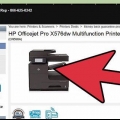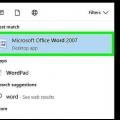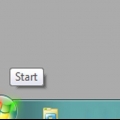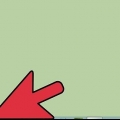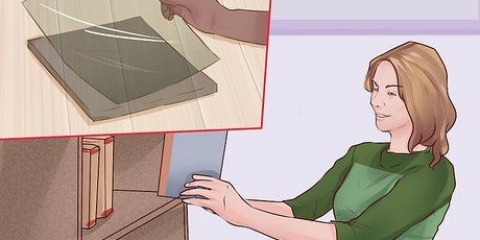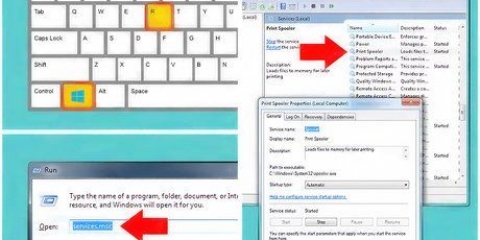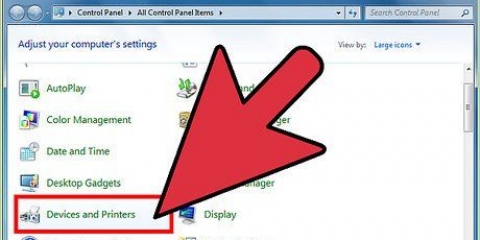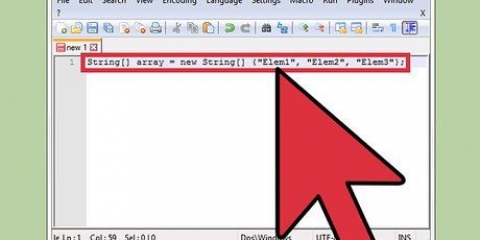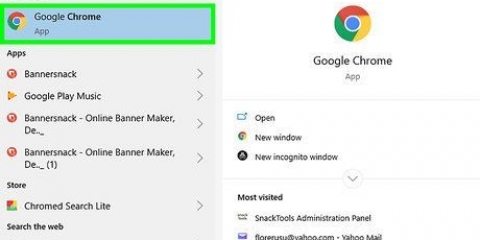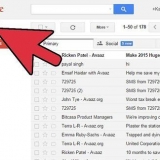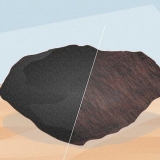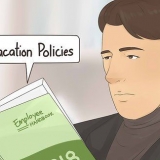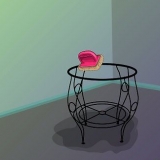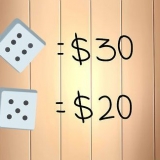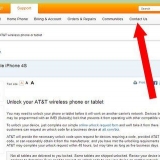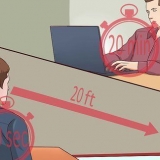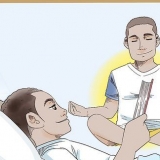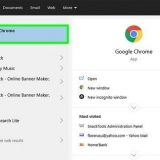Vous pouvez généralement trouver les paramètres de page sous la rubrique « Mise en page » ou « Impression recto verso ». Dans Microsoft Word, vous cliquez généralement sur le bouton Impression recto pour afficher l`option d`impression recto verso.
Si nécessaire, connectez d`abord le câble de l`imprimante à un port USB de votre ordinateur. Pour changer le nom de l`imprimante actuelle, cliquez sur le nom et sélectionnez l`imprimante souhaitée dans le menu déroulant.





Par exemple, si vous utilisez Safari, cochez la case "Imprimer des deux côtés". Si vous utilisez Word, un menu déroulant apparaîtra lorsque vous sélectionnez « Impression recto verso ». Dans la plupart des cas, vous choisissez Long côté dans le menu déroulant.



Si vous n`avez pas encore ouvert le fichier que vous souhaitez imprimer, faites-le maintenant. Vous pouvez également appuyer sur Commande+p (Mac) ou Ctrl+p (PC) pour ouvrir l`écran d`impression.




Empreinte et marque au crayon en bas – Placez la face à imprimer en bas avec le haut du papier vers l`imprimante. Impression et trait de crayon au dos – Placez la face à imprimer avec le côté droit vers le haut et le haut vers l`imprimante.



Impression recto verso
Teneur
Ce didacticiel vous apprendra à utiliser votre ordinateur Windows ou Mac pour imprimer des documents recto-verso. Si votre imprimante ne prend pas en charge l`impression recto verso, vous pouvez toujours imprimer recto verso manuellement.
Pas
Méthode 1 sur 3: Sur un PC

1. Cliquez sur l`ongletDéposer. Cette option est généralement située en haut à gauche de l`écran du menu.
- Si vous n`avez pas encore ouvert le fichier que vous souhaitez imprimer, vous devez d`abord le faire.
- Si vous avez la possibilité Déposer je ne le trouve pas, trouve la clé Ctrl sur votre clavier d`ordinateur.

2. cliquer surImprimer. Le bouton Imprimer est généralement situé dans un menu déroulant sous l`option Déposer, bien qu`il soit possible qu`il apparaisse en option sur une page au cas oùDéposer ouvre une nouvelle fenêtre.
Si vous avez la possibilité Déposer ne trouve pas, appuyez simultanément sur les touches Ctrl et p.

3. Cliquez sur l`option recto verso. Pour ce faire, cliquez sur l`option d`impression actuelle (par ex. `simple face) puis sélectionnez l`option recto-verso dans un menu déroulant.

4. Assurez-vous que l`imprimante est connectée à votre ordinateur. Vous pouvez voir le nom de l`imprimante sélectionnée sous la rubrique "Imprimante" près du haut de la fenêtre.

5. cliquer surImprimer. Cette option est généralement située en bas de la fenêtre, bien que dans Microsoft Word elle se trouve en haut de la fenêtre. par le Imprimer cliquer sur votre imprimante lancera l`impression du document.
Méthode 2 sur 3: Sur un Mac

1. cliquer surDéposer. Cette option est située dans le coin supérieur gauche de la barre de menu en haut de l`écran.
- Si vous n`avez pas encore ouvert le fichier que vous souhaitez imprimer, faites-le maintenant.
- Si vous avez la possibilité Déposer je ne le trouve pas, trouve la clé Commande sur le clavier de votre Mac.

2. cliquer surImprimer. Ceci est une option dans le menu déroulant Déposer. Faire cela ouvrira l`écran d`impression.
Si vous avez la possibilité Déposer ne trouve pas, appuyez simultanément Commande et {touche|P}}.

3. Cliquez sur la barreQuantité & Pages. Cette option se trouve normalement en haut de la fenêtre.
Si vous imprimez en ligne, ignorez cette étape et la suivante.

4. cliquer surDisposition. Vous trouverez cette option au milieu du menu déroulant.

5. Recherchez l`option d`impression recto-verso. L`apparence de cette option dépend du document que vous ouvrez.

6. Assurez-vous que votre imprimante est connectée à votre ordinateur. Le nom de l`imprimante sélectionnée s`affiche sous la rubrique "Imprimante" en haut de la fenêtre.
Pour changer l`imprimante choisie, cliquez sur le nom, puis sélectionnez l`imprimante de votre choix dans le menu déroulant.

sept. cliquer surImprimer. Ce bouton est situé en bas de la fenêtre. Votre document sera maintenant imprimé recto-verso.
Méthode3 sur 3:Impression recto verso manuelle

1. Tracez une petite ligne en haut du papier d`impression avec un crayon. Cela se fait en haut du papier, près du côté court face à l`imprimante.

2. cliquer surDéposer puis Imprimer. L`option "Déposer" se trouvent généralement dans le coin supérieur gauche de l`écran, et "Imprimer" apparaîtra alors automatiquement dans le menu déroulant. Cela ouvre l`écran d`impression.

3. Recherchez la section « Plage de pages ». Dans cette section, vous pouvez choisir les pages à imprimer.
Vous devrez peut-être d`abord cliquer sur un cercle « Pages » pour pouvoir choisir la plage de pages.

4. Choisissez des nombres pairs ou impairs. Cela détermine quelles pages de votre document seront imprimées lors du premier tirage.
Par exemple, si votre document comporte 10 pages, choisissez soit 1, 3, 5, 7, 9 Soit 2, 4, 6, 8, 10.

5. Assurez-vous que l`imprimante est connectée. Vous pouvez trouver le nom de l`imprimante actuellement sélectionnée sous l`en-tête « Imprimante » près du haut de l`écran.
Pour changer l`imprimante actuelle, cliquez sur le nom et choisissez l`imprimante souhaitée dans le menu déroulant.

6. cliquer surImprimer. Cela garantit que votre document ne commence à imprimer que les pages paires ou impaires de votre travail d`impression.

sept. Regardez la marque au crayon pour déterminer quel côté est imprimé. Cela détermine la façon dont vous remettez le papier dans l`imprimante :

8. Remettez les pages imprimées dans l`imprimante. Faites-le conformément à la marque au crayon.

9. Ouvrir à nouveau la boîte de dialogue d`impression. Le moyen le plus rapide est d`appuyer sur Commande+p (Mac) ou Ctrl+p (Les fenêtres).

dix. Choisissez une autre plage de pages. Par exemple, si vous avez utilisé des nombres pairs pour votre plage de pages la dernière fois, choisissez des nombres impairs cette fois.

11. cliquer surImprimer. Tant que les pages sont dans le bon ordre, les pages non imprimées doivent maintenant être imprimées au dos des côtés déjà imprimés.
Articles sur le sujet "Impression recto verso"
Оцените, пожалуйста статью
Similaire
Populaire